Все способы:
Иногда при работе с программой Excel на каждом листе книги начинает отображаться надпись «Страница 1», «Страница 2» и т.д. Неопытный пользователь, зачастую, недоумевает, что ему делать и как это можно отключить. На самом деле вопрос решается довольно просто. Давайте разберемся, как убрать подобные надписи из документа.
Отключение визуального отображения нумерации
Ситуация с визуальным отображением нумерации страниц для печати возникает, когда пользователь намеренно или ненамеренно перешел из обычного режима работы или режима разметки в страничный вид просмотра документа. Соответственно, чтобы отключить визуальную нумерацию, нужно переключиться на другой вид показа. Сделать это можно двумя способами, о которых пойдет разговор ниже.
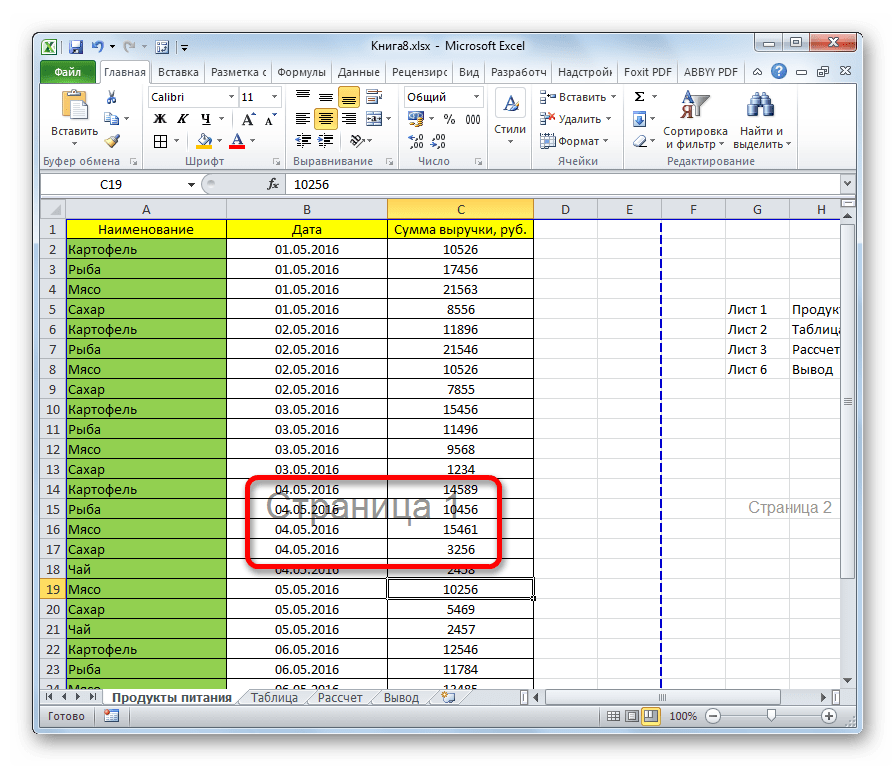
Сразу нужно заметить, что отключить показ нумерации страниц и при этом остаться в страничном режиме не получится. Также стоит сказать о том, что если пользователь пустит листы на печать, то в распечатанном материале указанные пометки будут отсутствовать, так как они предназначены только для просмотра с экрана монитора.
Способ 1: строка состояния
Самый простой способ переключить режимы просмотра документа Excel – это воспользоваться значками, которые размещены на строке состояния в нижней правой части окна.
Значок страничного режима является самой первой справа из трех иконок переключения состояния. Чтобы отключить визуальный показ порядковых номеров страниц, достаточно кликнуть по любому из двух оставшихся значков: «Обычный» или «Разметка страницы». Для выполнения большинства задач удобнее работать в первом из них.
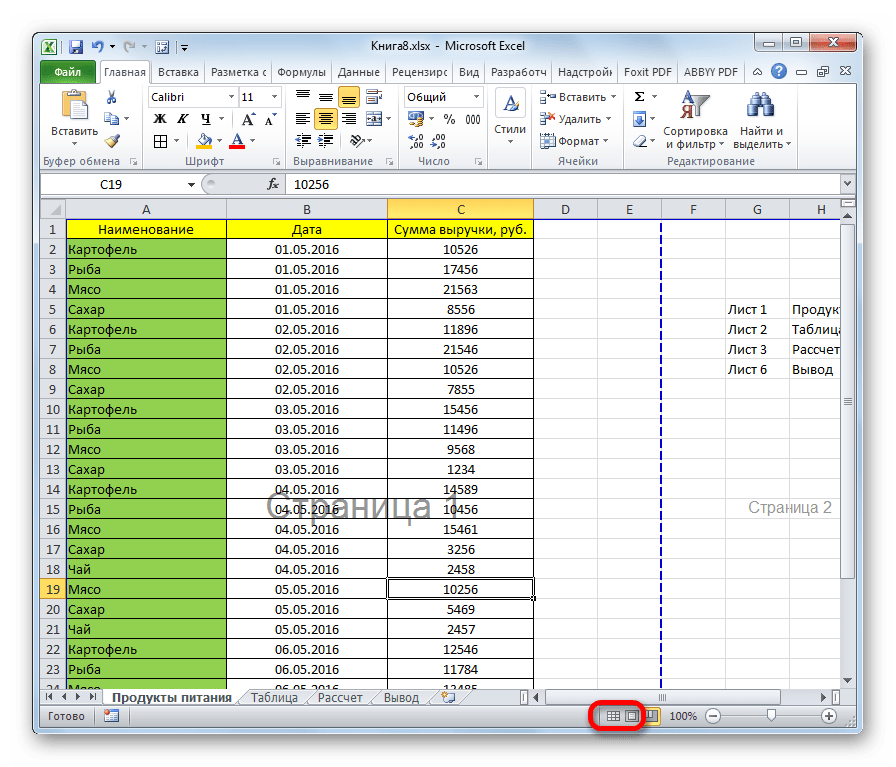
После того, как было произведено переключение, порядковые номера на фоне листа исчезли.

Способ 2: кнопка на ленте
Отключение показа фоновой надписи можно также совершить, воспользовавшись кнопкой переключения визуального представления на ленте.
- Переходим во вкладку «Вид».
- На ленте ищем блок инструментов «Режимы просмотра книги». Найти его будет легко, так как он расположен на самом левом краю ленты. Кликаем по одной из размещенных в данной группе кнопок – «Обычный» или «Разметка страницы».
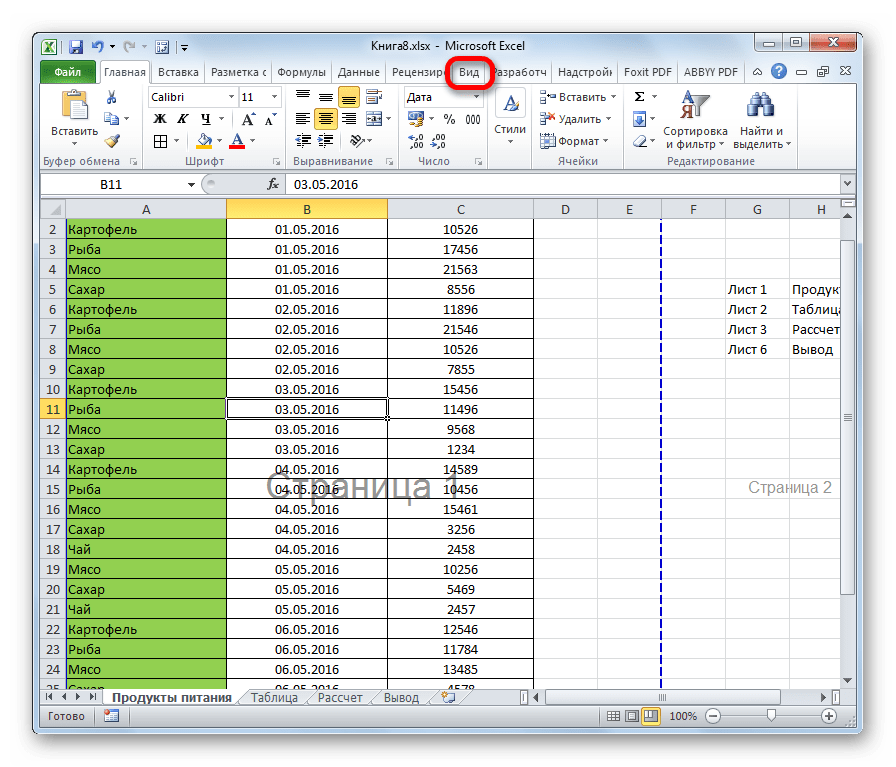
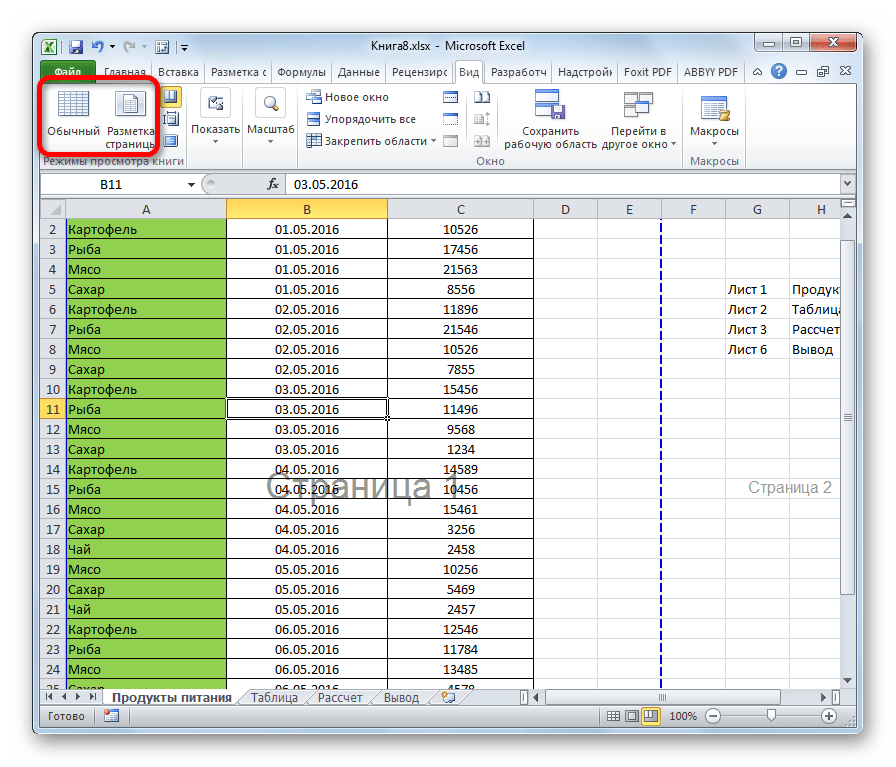
После этих действий страничный режим просмотра будет отключен, а значит и фоновая нумерация тоже исчезнет.
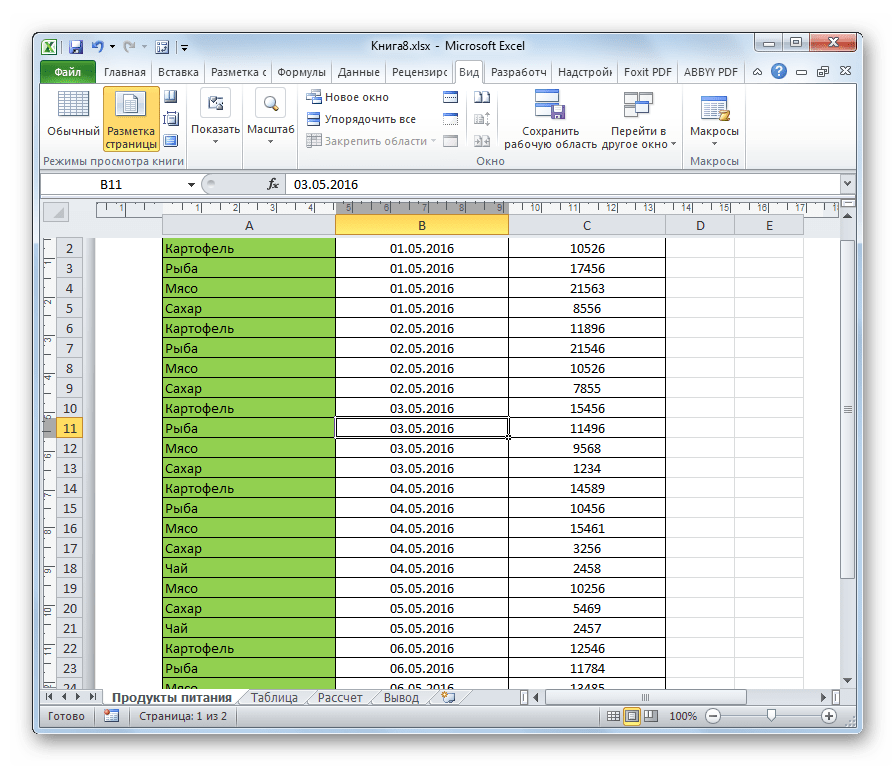
Как видим, убрать фоновую надпись с нумерацией страниц в Экселе очень просто. Достаточно лишь сменить вид просмотра, что можно сделать двумя способами. В то же время, если кто-то пытается найти способ отключения этих надписей, но при этом желает находиться в страничном режиме, то нужно сказать, что его поиски будут тщетны, так как такого варианта не существует. Но, перед отключением надписи пользователю нужно ещё подумать, а так ли она ему мешает или может, наоборот, помогает в ориентировании по документу. Тем более, что на печати фоновые пометки все равно видны не будут.
 Наша группа в TelegramПолезные советы и помощь
Наша группа в TelegramПолезные советы и помощь
 lumpics.ru
lumpics.ru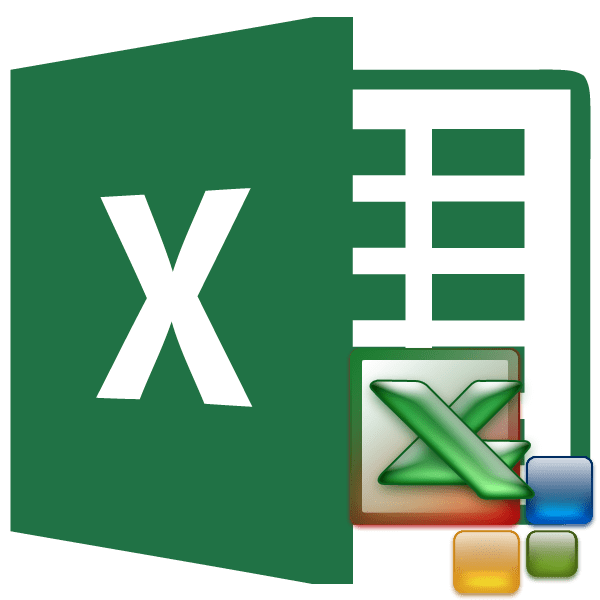
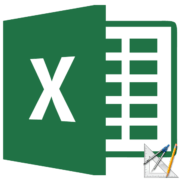
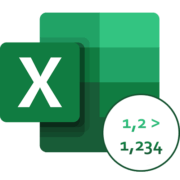
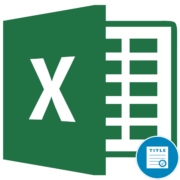
как сохранить страничный режим, но при этом убрать эту надпись или сделать ее не такой контрастной
ДА! ВОТ ИМЕННО!!!! КАК????
Поддерживаю вопрос выше
Никак. «Страничный режим» вообще не предназначен для редактирования содержимого, а только для просмотра. его позиционирования. Для редактирования перейдите в режим разметки или в обычный. А в страничном режиме никак это не убрать.
Тупость, вопрос как убрать, а не как переключать страничные режимы
Не убрал надпись в режиме просмотра
По этим действиям не получилось убрать слово Лист 1 и нумерацию страниц
Мне нужно убрать эту надпись именно в страничном режиме!
Мне нужно убрать эту надпись именно в страничном режиме
и мне нужно убрать эту надпись именно в страничном режиме!!!
Максим Тютюшев, спасибо за комментарий. (Сразу становится все понятно, без «воды» на 5 листов. Конкретика!!)
Такой как его комментарий должна быть эта статья.
А так это не статья, а погоня за наполнением сайта.
на страничном режиме убрать надпись как ? а не как перекл на обычный вид…!!!!!!!!!!!!!!
Много ни о чем. Вопрос ставился как убрать надпись «страница 1» и еще «принт ареа» в любом режиме просмотра и насовсем.
Ответили вам всем правильно. Для отображения сетки, чтобы видеть привычный формат выйдя из постраничного режима, ее просто надо включить. Почитайте официальный сайт программы «Офис»
Хотелось бы узнать, можно ли сделать надпись бесцветной или не такой насыщенной не меняя режим «Страничный режим»
как не переключая режим «страничный режим» убрать фоновую надпись «Страница 1»